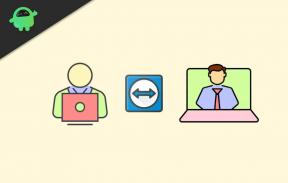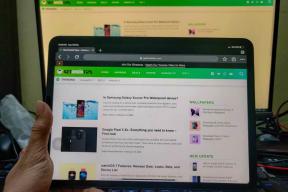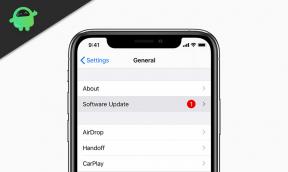क्यों Razer Synapse खुला नहीं / कैसे ठीक करें
पीसी समस्या निवारण / / August 04, 2021
विज्ञापन
रेज़र सिनैप्स एक एकीकृत कॉन्फ़िगरेशन सॉफ़्टवेयर है जो आपको रेजर बाह्य उपकरणों में से किसी पर मैक्रोज़ या रिबंड नियंत्रण प्रदान करने की अनुमति देता है। यह उपयोगकर्ता को रेजर कीबोर्ड और माउस जैसे परिधीय उपकरणों के बारे में सेटिंग्स को सेट और कस्टमाइज़ करने में सक्षम बनाता है। हाल ही में, कुछ उपयोगकर्ताओं के अनुसार, रेज़र सिनैप्स या तो खुलते हैं या किसी अन्य मामले के कारण खुले नहीं होते हैं। हालांकि, इसके पीछे का कारण अभी भी अज्ञात है।
जिन उपयोगकर्ताओं ने "रेज़र सिनैप्स वॉनट ओपन" समस्या का अनुभव किया है, वे अब इसे ठीक करने के तरीकों और तरीकों की तलाश कर रहे हैं। हालाँकि ऐसा होने के पीछे का कारण अभी तक नहीं पाया जा सका है, लेकिन बहुत सारे संभावित सुधार उपलब्ध हैं, जिन्हें कोई भी आजमा सकता है। एक नज़र देख लो।
विषय - सूची
-
1 "रेज़र सिनैप्स वॉनट ओपन" के लिए फिक्स
- 1.1 FIX 1: रेज़र डिवाइस और रेज़र Synapse ड्राइवरों को पुनर्स्थापित करें:
- 1.2 FIX 2: नज़दीकी रेज़र प्रक्रियाएँ:
- 1.3 FIX 3: नवीनतम Windows अद्यतन स्थापित करें:
- 1.4 FIX 4: नवीनतम Microsoft .NET फ्रेमवर्क स्थापित करें:
- 1.5 FIX 5: सिंक के साथ रेजर सराउंड स्थापित न करें:
- 1.6 FIX 6: विंडोज डिफेंडर फ़ायरवॉल या थर्ड-पार्टी एंटीवायरस सॉफ़्टवेयर बंद करें:
"रेज़र सिनैप्स वॉनट ओपन" के लिए फिक्स

FIX 1: रेज़र डिवाइस और रेज़र Synapse ड्राइवरों को पुनर्स्थापित करें:
जब रेज़र Synapse आपके डिवाइस पर नहीं खुला, तो इसके पीछे सबसे आम कारणों में से एक समस्याग्रस्त रेज़र डिवाइस ड्राइवर हो सकता है। इसलिए, हम "रेजर सिंकैप्ड ओपन ओपन" समस्या को ठीक करने के लिए दोनों को फिर से स्थापित करने की सलाह देते हैं। ऐसा करने के लिए,
विज्ञापन
- सबसे पहले, डेस्कटॉप सर्च बार पर जाएं, टाइप करें डिवाइस मैनेजर, और पहले प्रासंगिक खोज परिणाम का चयन करें।

- डिवाइस मैनेजर विंडो पर, विस्तृत करें चूहे और अन्य पॉइंटिंग डिवाइस, कीबोर्ड, और मानव इंटरफ़ेस डिवाइस उन पर डबल क्लिक करके।
- अब विस्तारित विकल्पों में से सभी पर राइट-क्लिक करें रेजर उपकरण और विकल्प चुनें डिवाइस की स्थापना रद्द करें।
- अगली पॉप-अप विंडो से, विकल्प चुनें इस उपकरण के लिए ड्राइवर सॉफ़्टवेयर हटाएं और फिर पर क्लिक करें अनइंस्टॉल बटन अपने चयन की पुष्टि करने के लिए।
- अब कुछ मिनट के लिए सभी रेजर उपकरणों को अनप्लग करें और फिर पुनर्प्रारंभ करें आपकी प्रणाली।
- Windows को ठीक से पुनरारंभ होने के बाद, सभी रेजर उपकरणों में प्लग-इन, और विंडोज स्वचालित रूप से ड्राइवरों को पुनर्स्थापित करेगा।
- रेज़र सिनेप्स को फिर से स्थापित करने के लिए, उनकी आधिकारिक वेबसाइट पर जाएँ और फिर सेटअप विज़ार्ड के साथ रेज़र सिनेप्स को पुनर्स्थापित करें।
FIX 2: नज़दीकी रेज़र प्रक्रियाएँ:
कई बार, रेजर प्रोसेस आपके डिवाइस में रेजर सिंकैप को खोलने से रोकता है। इसलिए रेजर Synapse 3.0 खोलने से पहले रेजर प्रक्रियाओं को बंद करना इस मामले में यहां मदद कर सकता है। ऐसा करने के लिए,
- सबसे पहले, डेस्कटॉप सर्च बार पर जाएं, टाइप करें कार्य प्रबंधक, और प्रासंगिक खोज परिणाम का चयन करें।

- पर कार्य प्रबंधक विंडो, के पास जाओ बैकग्राउंड प्रोसेस और किसी भी का चयन करें रेजर प्रक्रिया।
- अब उन्हें बंद करने के लिए, पर क्लिक करें अंतिम कार्य.
- आखिरकार, बंद करे कार्य प्रबंधक विंडो और फिर रेजर सिंकैप चलाएं एक के रूप में प्रशासक.
- रेजर सिनैप्स खुले मुद्दे को अब तक हल नहीं किया गया है।
FIX 3: नवीनतम Windows अद्यतन स्थापित करें:
जो उपयोगकर्ता नवीनतम विंडोज अपडेट से चूक गए थे, वे भी संभवत: "रेजर सिनैप्स ओपन नहीं" समस्या से पीड़ित हैं। इसलिए यहां नवीनतम विंडोज अपडेट को जांचना और स्थापित करना अनुशंसित है। ऐसा करने के लिए,
- डेस्कटॉप सर्च बार पर जाएं, टाइप करें विंडोज सुधार, और प्रासंगिक खोज परिणाम का चयन करें।

- अगली विंडो पर, पर क्लिक करें अद्यतन के लिए जाँच करें टैब और स्कैन प्रक्रिया की प्रतीक्षा करें। यदि कोई लंबित अपडेट उपलब्ध है, तो यह प्रक्रिया के साथ परमाणु रूप से आगे बढ़ेगा।
- एक बार किया है, पुनर्प्रारंभ करें आपके सिस्टम और जाँच करें कि रेज़र सिनैप्स तेजी से खुलता है या नहीं।
FIX 4: नवीनतम Microsoft .NET फ्रेमवर्क स्थापित करें:
आपके सिस्टम में .NET फ्रेमवर्क स्थापित नहीं होने की स्थिति में "रेजर सिंकैप खुले नहीं हैं" समस्या भी उत्पन्न हो सकती है। और अगर, .NET फ्रेमवर्क पहले से स्थापित है, तो आपको Synapse 3.0 के लिए इसका नवीनतम संस्करण डाउनलोड करना पड़ सकता है।
.NET फ्रेमवर्क डाउनलोड करने या इसके नवीनतम संस्करण में अपग्रेड करने के लिए, पर जाएँ https://dotnet.microsoft.com/download/dotnet-framework/net472 और प्रक्रिया के साथ शुरू करते हैं। बाद में, इंस्टॉलर खोलें और विंडोज़ में नए डाउनलोड किए गए .NET फ्रेमवर्क जोड़ें।
FIX 5: सिंक के साथ रेजर सराउंड स्थापित न करें:
रेजर सिनैप्स खुले मुद्दे को अपेक्षाकृत कुछ उत्पन्न नहीं हो सकता है, क्योंकि रेजर सराउंड मॉड्यूल समस्या में से कुछ के कारण उत्पन्न हो सकता है। इसलिए मॉड्यूल को अक्षम करने से उक्त समस्या से छुटकारा पाने में मदद मिल सकती है।
विज्ञापन
- इंटरनेट के साथ Synapse को कनेक्ट करते समय, फीचर अपडेट पॉप-अप को रद्द करें।
- पर क्लिक करें रेजर सराउंड नोटिफिकेशन प्रांप्ट जो पॉप-अप के बाद दिखाई देता है और फिर क्लिक करें रद्द करना इसकी स्थापना को रोकने के लिए।
- उसके बाद, आप करने में सक्षम हैं अद्यतन Synapse फिर विंडोज को पुनरारंभ करें।
इसके अलावा, यदि रेजर सिंकैप पहले से ही स्थापित है, तो आप इसे निम्न चरणों के माध्यम से अनइंस्टॉल कर सकते हैं:
- को खोलो संवाद बॉक्स चलाएँ पर क्लिक करके विन्डोज़ + आर कुल मिलाकर।

- प्रकार "appwiz.cpl पर " खाली टेक्स्ट बॉक्स में और फिर क्लिक करें ठीक है. यह खुल जाएगा कार्यक्रम और सुविधाएँ खिड़की।
- यहाँ पता लगा रेज़र चारों ओरउस पर राइट क्लिक करें और चुनें स्थापना रद्द करें इसे दूर करने के लिए।
ध्यान दें: यदि आपने FIX 1 में उल्लिखित Synapse को फिर से स्थापित किया है, तो जब आप अपने Razer खाते में लॉग इन करते हैं, तो Razer Surround की स्थापना रद्द करने पर विचार करें।
FIX 6: विंडोज डिफेंडर फ़ायरवॉल या थर्ड-पार्टी एंटीवायरस सॉफ़्टवेयर बंद करें:
रेजर सिंकैप्स खुला मुद्दा विंडोज डिफेंडर फ़ायरवॉल या थर्ड-पार्टी एंटीवायरस सॉफ़्टवेयर के कारण भी उत्पन्न हो सकता है। इसलिए, उन्हें अस्थायी रूप से अक्षम करने पर विचार करें और जांचें कि क्या यह मदद करता है। ऐसा करने के लिए,
- को खोलो रुन संवाद दबाकर बॉक्स विन्डोज़ + आर कुल मिलाकर

- खाली टेक्स्ट बॉक्स में, टाइप करें “Firewall.cpl पर” और पर क्लिक करें ठीक है. यह खुल जाएगा विंडोज डिफेंडर फ़ायरवॉल।

- अब बाएँ-बाएँ मेनू पर, विकल्प पर क्लिक करें विंडोज डिफेंडर फ़ायरवॉल को चालू या बंद करें।

- अगली स्क्रीन पर, दोनों पर क्लिक करें परिपत्र बटन पहले स्थित है विंडोज डिफेंडर फ़ायरवॉल को बंद करें और पर क्लिक करें ठीक है।
- तृतीय-पक्ष एंटीवायरस सॉफ़्टवेयर को अक्षम करने के लिए, उनके सिस्टम ट्रे आइकन संदर्भ मेनू पर जाएं और चुनें अक्षम.
ये सभी संभावित सुधार थे जो उपयोगकर्ताओं को मदद करेंगे यदि रेजर सिंकैप आपके सिस्टम में नहीं खुलता है। यदि उपरोक्त समाधानों में से कोई भी आपके लिए काम नहीं करता है, तो इस स्थिति में, हम आपको रेज़र सपोर्ट टीम के साथ जुड़ने की सलाह देते हैं।
विज्ञापन
इसके अलावा, अंतिम सुधार में, तृतीय-पक्ष एंटीवायरस सॉफ़्टवेयर को अक्षम करते समय, सुनिश्चित करें कि आप इसे अस्थायी रूप से निष्पादित करते हैं। एंटीवायरस प्रोग्राम और सॉफ्टवेयर आपके सिस्टम की सुरक्षा के लिए महत्वपूर्ण हैं, और इस प्रकार उन्हें हमेशा सक्षम मोड में रखना उचित है। यदि आपके कोई प्रश्न या प्रतिक्रिया है, तो कृपया नीचे टिप्पणी बॉक्स में टिप्पणी लिखें।